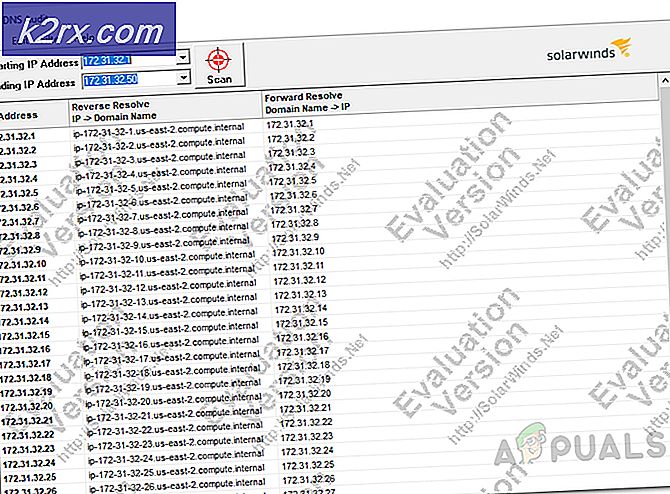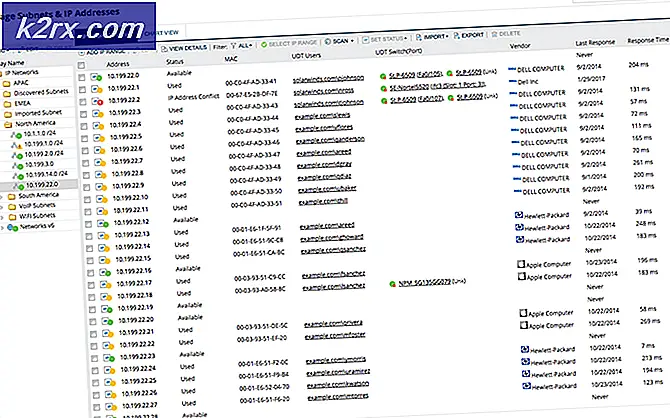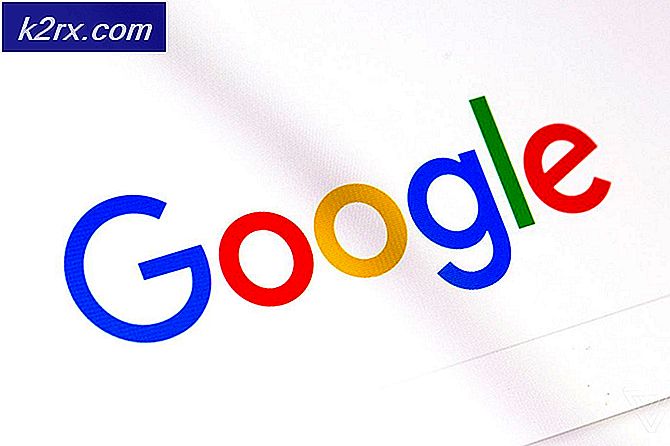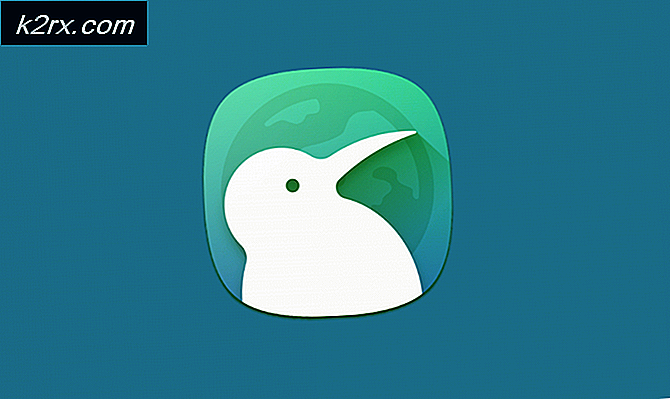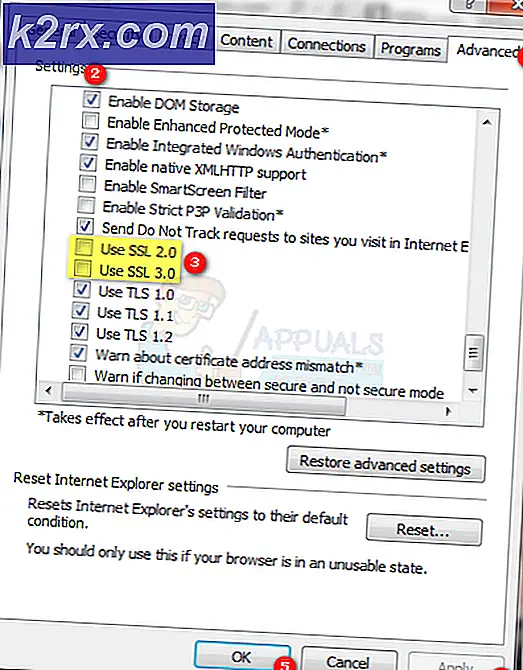Fix: Kast Audio tidak Berfungsi
Audio di Kast mungkin tidak berfungsi karena konfigurasi perangkat input / output yang salah. Selain itu, pengaturan campuran stereo yang dinonaktifkan juga dapat menyebabkan masalah. Pengguna yang terpengaruh mengalami masalah saat dia mencoba melakukan streaming / menonton film melalui Kast tetapi tidak ada audio yang disiarkan. Untuk beberapa pengguna, masalah dimulai setelah 3 hingga 4 menit memulai streaming.
Sebelum melanjutkan dengan solusi, periksa apakah Anda OS (Windows, Mac, dll.) Dan driver sistem adalah up-to-date. Selain itu, pastikan orang yang menonton aliran Kast memiliki hak moderator. Secara manual bisukan / suarakan mikrofon Anda untuk membersihkan kesalahan sementara. Untuk penjelasannya, kami akan memandu Anda untuk solusi untuk PC Windows.
Solusi 1: Aktifkan Campuran Stereo di Pengaturan Suara Sistem Anda
Campuran Stereo fitur memungkinkan pengguna merekam aliran keluaran komputernya (seperti keluaran speaker, siaran langsung, audio streaming, suara sistem, dll). Kast Audio mungkin gagal berfungsi jika Campuran Stereo dalam pengaturan suara sistem Anda dinonaktifkan. Ini bertentangan dengan pengoperasian Kast. Dalam skenario ini, mengaktifkan Stereo Mix mungkin menyelesaikan masalah.
- keluar Kast dan pastikan tidak Proses terkait kast sedang berjalan di Pengelola tugas dari sistem Anda.
- Sekarang klik kanan di pembicara ikon (di baki sistem) dan kemudian klik Buka Pengaturan Suara.
- Kemudian, di bawah bagian Volume Master, klik Kelola Perangkat Suara.
- Sekarang, perluas opsi Campuran Stereo (di bagian Dinonaktifkan) dan kemudian klik Memungkinkan tombol.
- Sekarang, luncurkan Kast dan navigasi untuk itu Pengaturan audio.
- Kemudian periksa apakah file Campuran Stereo opsi tersedia di sana, lalu aktifkan opsi tersebut dan periksa apakah Kast jelas dari kesalahan.
- Jika tidak, periksa apakah ada yang lain perangkat dinonaktifkan di bagian Dinonaktifkan (di langkah 4), jika demikian, aktifkan perangkat itu.
- Sekarang ubah pengaturan audio Kast ke perangkat itu dan periksa apakah Kast berfungsi dengan baik.
Solusi 2: Ubah Perangkat Input Kast ke Audio Komputer
Anda mungkin mengalami kesalahan jika audio input Kast berbeda dari audio komputer. Dalam kasus ini, menyetel audio input sebagai audio komputer dapat menyelesaikan masalah.
- Meluncurkan Kast dan navigasi untuk itu Pengaturan Audio.
- Sekarang buka kotak drop-down dari Memasukkan lalu pilih Audio Komputer.
- Kemudian ubah Mode Suara untuk Buka Mikrofon.
- Sekarang luncurkan kembali Kast dan periksa apakah masalah audio telah teratasi.
- Jika opsi Audio Komputer tidak tersedia pada langkah 2, cobalah untuk colokkan kabel headphone / aux (bukan koneksi USB) dan kemudian periksa apakah opsi tersebut tersedia. Jika demikian, ulangi langkah 1 hingga 4 dan periksa apakah masalah telah teratasi.
- Jika tidak, maka Luncurkan Kast dan navigasikan ke Pengaturan Audio.
- Sekarang, pilih Perangkat Default untuk berdua memasukkan dan keluaran perangkat.
- Kemudian luncurkan kembali Kast setelah menyimpan perubahan dan periksa apakah beroperasi dengan baik.
- Jika tidak, maka beralih Input di Pengaturan Audio Kast ke Audio Komputer (langkah 1 hingga 4) dan periksa apakah masalah telah teratasi.
Solusi 3: Ubah Perangkat Output ke Speaker / Headphone
Anda mungkin mengalami masalah audio jika perangkat output sistem Anda diatur ke Speaker (bukan Speaker / Headphone). Dalam konteks ini, mengatur perangkat output sistem Anda ke Speaker / Headphone dapat menyelesaikan masalah.
- keluar Kast dan pastikan tidak Proses terkait kast sedang berjalan di Pengelola tugas dari sistem Anda.
- Sekarang klik kanan di Pembicara ikon (di baki sistem) lalu pilih Buka Pengaturan Suara.
- Kemudian memperluas opsi tarik-turun Keluaran (biasanya, opsi pertama) dan pilih Speaker / Headphone.
- Sekarang periksa apakah masalah audio Kast sudah teratasi.
- Jika tidak, coba ubah perangkat keluaran untuk Anda speaker monitor dan periksa apakah masalah telah teratasi.
Solusi 4: Gunakan Perangkat Audio Virtual
Jika tidak ada yang berhasil untuk Anda, Anda mungkin harus menggunakan file audio virtual perangkat seperti kabel VB / Blackhole / Soundflower (2 ch) untuk mengatasi masalah tersebut.
- Unduh dan instal Pengemudi kabel VB.
- Sekarang mengulang kembali sistem Anda dan setelah restart, klik kanan di pembicara ikon di baki sistem.
- Sekarang, klik Buka Pengaturan Suara.
- Lalu pastikan itu keluaran dan memasukkan perangkat set untuk Kabel masuk atau Kabel keluar.
- Sekarang, luncurkan Kast dan navigasi untuk itu Pengaturan Audio.
- Sekarang pastikan itu input output perangkat cocok dengan Pengaturan Kabel VB.
- Kemudian luncurkan kembali Kast dan semoga masalah audio teratasi.